 |
Druckkopfdüsen überprüfen
 Das Düsentest-Utility unter Windows verwenden Das Düsentest-Utility unter Windows verwenden
 Das Düsentest-Utility unter Mac OS X verwenden Das Düsentest-Utility unter Mac OS X verwenden
 Verwendung der Tasten am Drucker Verwendung der Tasten am Drucker
Sollten die Ausdrucke blasser werden oder Lücken im Druckbild aufweisen, können Sie die Ursache des Problems möglicherweise durch einen Düsentest feststellen.
Die Druckkopfdüsen können Sie vom Computer aus mit dem Düsentest-Dienstprogramm oder vom Drucker aus mit den Druckertasten überprüfen.
 |
Hinweis: |
 |
|
Wenn die Fehlermeldungen für verbrauchte Tinte im LCD-Bildschirm erscheinen, kann der Druckkopf nicht überprüft werden. Tauschen Sie zuerst die entsprechende Tintenpatrone aus.
|
|
Stellen Sie vor dem Prüfen der Druckkopfdüsen sicher, dass sich das vordere Papierfach in der Papierposition (untere Position) befindet. Bewegen Sie gegebenenfalls den Papierfachhebel nach oben, und bringen Sie das Papierfach in die richtige Position.

 |
Achtung: |
 |
Hinweis: |
 |
|
Stellen Sie vor dem Bewegen des Papierfachhebels sicher, dass sich auf dem vorderen Papierfach kein Papier oder andere Objekte befinden und dass die Verlängerung des vorderen Papierfachs nicht ausgezogen ist.
|
|
Das Düsentest-Utility unter Windows verwenden
Führen Sie zur Verwendung des Utilitys Düsentest die nachstehenden Schritte aus.
 |
Stellen Sie sicher, dass keine Warnungen oder Fehler im LCD-Bildschirm angezeigt werden, dass das CD/DVD-Fach nicht im Drucker eingelegt ist und dass sich das vordere Papierfach in der Papierposition befindet.
|
 |  |
Hinweis: |
 |  |
|
Falls sich das vordere Papierfach nicht in der Papierposition befindet, ziehen Sie den Papierfachhebel nach oben, um das vordere Papierfach in die richtige Position zu bringen.
|
|

 |
Stellen Sie sicher, dass Papier im Format A4 in die Papierzuführung des Druckers eingelegt ist.
|
 |
Klicken Sie mit der rechten Maustaste auf das Druckersymbol in der Taskleiste und wählen Sie dann im Kontextmenü Düsentest aus.
|
Wenn das Druckersymbol nicht angezeigt wird, schalten Sie das Symbol anhand des folgenden Abschnitts ein.
 |
Folgen Sie den Anweisungen am Bildschirm.
|
Das Düsentest-Utility unter Mac OS X verwenden
Führen Sie zur Verwendung des Utilitys Düsentest die nachstehenden Schritte aus.
 |
Stellen Sie sicher, dass keine Warnungen oder Fehler im LCD-Bildschirm angezeigt werden, dass das CD/DVD-Fach nicht im Drucker eingelegt ist und dass sich das vordere Papierfach in der Papierposition befindet.
|
 |  |
Hinweis: |
 |  |
|
Falls sich das vordere Papierfach nicht in der Papierposition befindet, ziehen Sie den Papierfachhebel nach oben, um das vordere Papierfach in die richtige Position zu bringen.
|
|

 |
Stellen Sie sicher, dass Papier der Größe A4 im Einzelblatteinzug eingelegt ist.
|
 |
Rufen Sie das Dialogfeld ?PSON Drucker-Utility" auf.
|
 |
Klicken Sie auf die Schaltfläche Düsentest im Dialogfeld des Dienstprogramms.
|
 |
Folgen Sie den Anweisungen am Bildschirm.
|
Verwendung der Tasten am Drucker
Befolgen Sie die nachstehenden Schritte zum Prüfen der Düsen des Druckerkopfes mit Hilfe der Tasten am Drucker.
 |
Stellen Sie sicher, dass keine Warnungen oder Fehler im LCD-Bildschirm angezeigt werden, dass das CD/DVD-Fach nicht im Drucker eingelegt ist und dass sich das vordere Papierfach in der Papierposition befindet.
|
 |  |
Hinweis: |
 |  |
|
Falls sich das vordere Papierfach nicht in der Papierposition befindet, ziehen Sie den Papierfachhebel nach oben, um das vordere Papierfach in die richtige Position zu bringen.
|
|

 |
Stellen Sie sicher, dass Papier im Format A4 in die Papierzuführung des Druckers eingelegt ist.
|
 |
Drücken Sie die Taste  Start. Das Düsentestmuster wird ausgedruckt. Start. Das Düsentestmuster wird ausgedruckt.
|
Vergleichen Sie die Qualität der ausgedruckten Testseite mit dem den unten dargestellten Muster. Wenn keine Probleme mit der Druckqualität, wie Lücken oder fehlende Abschnitte in den Testzeilen auftreten, ist der Druckkopf einwandfrei.
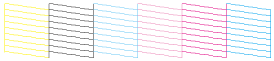
Wenn ein Abschnitt der ausgedruckten Zeilen fehlt (wie unten dargestellt), weist dies auf eine verstopfte Tintendüse oder einen fehlerhaft ausgerichteten Druckkopf hin.
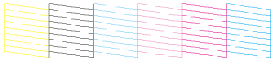
|  |





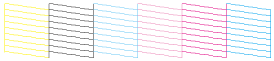
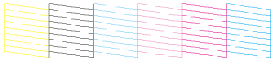



 Das Düsentest-Utility unter Windows verwenden
Das Düsentest-Utility unter Windows verwenden






 Oben
Oben
 [Setup], drücken Sie dann die Taste
[Setup], drücken Sie dann die Taste  oder die Taste
oder die Taste  , um den Modus Wartung auszuwählen, und drücken Sie anschließend auf die Taste OK.
, um den Modus Wartung auszuwählen, und drücken Sie anschließend auf die Taste OK. oder die Taste
oder die Taste  , um Düsenprüfung auszuwählen, und drücken Sie anschließend auf die Taste OK.
, um Düsenprüfung auszuwählen, und drücken Sie anschließend auf die Taste OK. Start. Das Düsentestmuster wird ausgedruckt.
Start. Das Düsentestmuster wird ausgedruckt. Siehe
Siehe